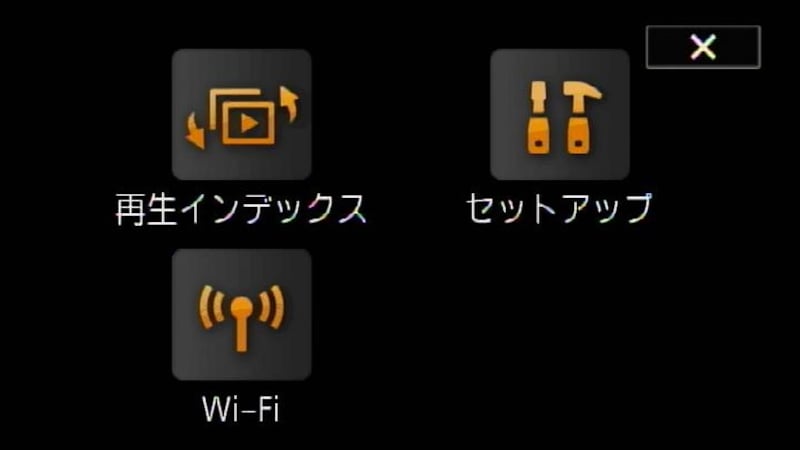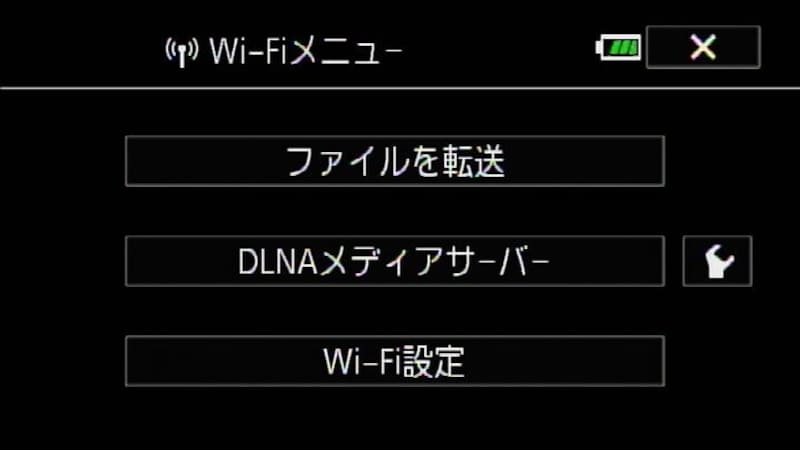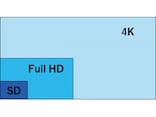ワイヤレス機能を使ってみる
「iVIS HF M52」のワイヤレス機能を利用すると、iPadやiPhoneといったデバイスをビデオカメラと無線LANで接続し、ビデオカメラに記録されている映像をデバイスで再生することができるようになります。また再生するだけでなく、映像ファイルをデバイスに転送することも可能です。こうしたことがパソコンなしでできるのです。また、DLAN(※1)にも対応しているので、DLANを備えたテレビなどと接続し、大画面で映像を楽しむことができます。
※1 DLNA
メーカーの異なるAV家電機器やパソコン、周辺機器、モバイル機器などを、ネットワーク上で簡単に接続するためのガイドライン。このガイドラインに対応している機器を使うと、データを簡単に共有できるようになります。
■iVIS HF M52を設定する
「iVIS HF M52」のワイヤレス機能を利用するには、本体側での設定が必要になります。設定は、Wi-Fi専用のメニューを順に設定するだけで完了するので、難しいことはありません。
1. 再生モード画面から「Wi-Fi」を選びます
2. Wi-Fiのメニュー画面から、「DLNAメディアサーバー」を選びます
3. 接続先を選びます
なお、ネットワークの接続先は3つまで登録できるほか、アドホックモード(※2)での接続機能も備えています。
※2 アドホックモード
アクセスポイントを介さずに、無線LANを使って機器同士を1対1で直接接続する方法
ネットワークの設定ができたら、「DLNAメディアサーバー」を選択して接続先を選択すると、他のデバイスを「iVIS HF M52」に接続できるようになります。
次のページで、実際にiPadを使ってビデオカメラの映像を見てみます。